OPEL VIVARO B 2015.5 Infotainment kézikönyv (in Hungarian)
Manufacturer: OPEL, Model Year: 2015.5, Model line: VIVARO B, Model: OPEL VIVARO B 2015.5Pages: 155, PDF Size: 1.95 MB
Page 71 of 155
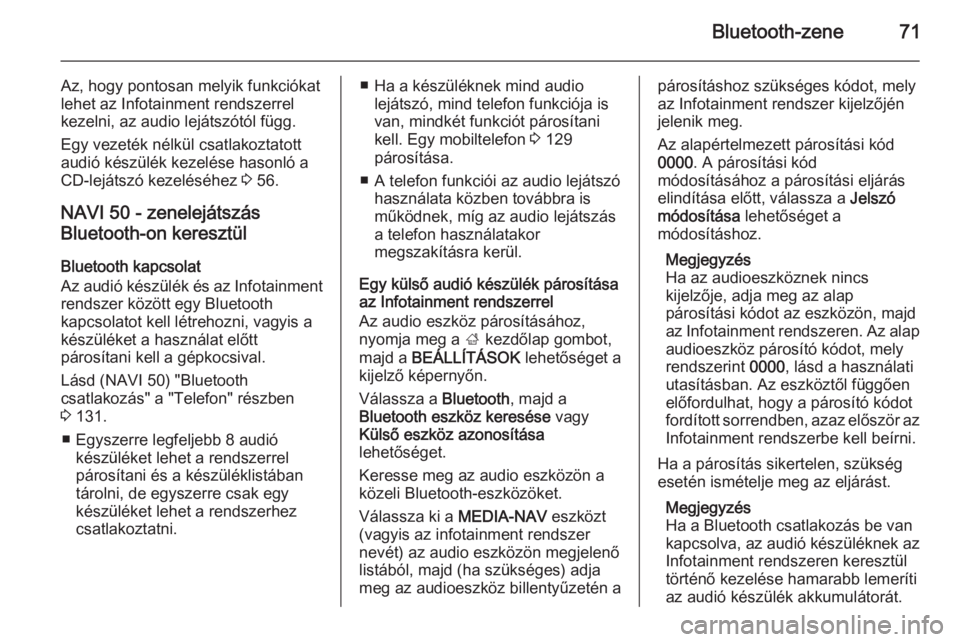
Bluetooth-zene71
Az, hogy pontosan melyik funkciókat
lehet az Infotainment rendszerrel
kezelni, az audio lejátszótól függ.
Egy vezeték nélkül csatlakoztatott
audió készülék kezelése hasonló a
CD-lejátszó kezeléséhez 3 56.
NAVI 50 - zenelejátszás
Bluetooth-on keresztül
Bluetooth kapcsolat
Az audió készülék és az Infotainment
rendszer között egy Bluetooth
kapcsolatot kell létrehozni, vagyis a
készüléket a használat előtt
párosítani kell a gépkocsival.
Lásd (NAVI 50) "Bluetooth
csatlakozás" a "Telefon" részben
3 131.
■ Egyszerre legfeljebb 8 audió készüléket lehet a rendszerrel
párosítani és a készüléklistában
tárolni, de egyszerre csak egy
készüléket lehet a rendszerhez
csatlakoztatni.■ Ha a készüléknek mind audio lejátszó, mind telefon funkciója is
van, mindkét funkciót párosítani
kell. Egy mobiltelefon 3 129
párosítása.
■ A telefon funkciói az audio lejátszó használata közben továbbra is
működnek, míg az audio lejátszás
a telefon használatakor
megszakításra kerül.
Egy külső audió készülék párosítása
az Infotainment rendszerrel
Az audio eszköz párosításához,
nyomja meg a ; kezdőlap gombot,
majd a BEÁLLÍTÁSOK lehetőséget a
kijelző képernyőn.
Válassza a Bluetooth, majd a
Bluetooth eszköz keresése vagy
Külső eszköz azonosítása lehetőséget.
Keresse meg az audio eszközön a
közeli Bluetooth-eszközöket.
Válassza ki a MEDIA-NAV eszközt
(vagyis az infotainment rendszer
nevét) az audio eszközön megjelenő listából, majd (ha szükséges) adja
meg az audioeszköz billentyűzetén apárosításhoz szükséges kódot, mely
az Infotainment rendszer kijelzőjén
jelenik meg.
Az alapértelmezett párosítási kód
0000 . A párosítási kód
módosításához a párosítási eljárás
elindítása előtt, válassza a Jelszó
módosítása lehetőséget a
módosításhoz.
Megjegyzés
Ha az audioeszköznek nincs
kijelzője, adja meg az alap
párosítási kódot az eszközön, majd
az Infotainment rendszeren. Az alap
audioeszköz párosító kódot, mely
rendszerint 0000, lásd a használati
utasításban. Az eszköztől függően
előfordulhat, hogy a párosító kódot
fordított sorrendben, azaz először az
Infotainment rendszerbe kell beírni.
Ha a párosítás sikertelen, szükség
esetén ismételje meg az eljárást.
Megjegyzés
Ha a Bluetooth csatlakozás be van
kapcsolva, az audió készüléknek az
Infotainment rendszeren keresztül
történő kezelése hamarabb lemeríti
az audió készülék akkumulátorát.
Page 72 of 155
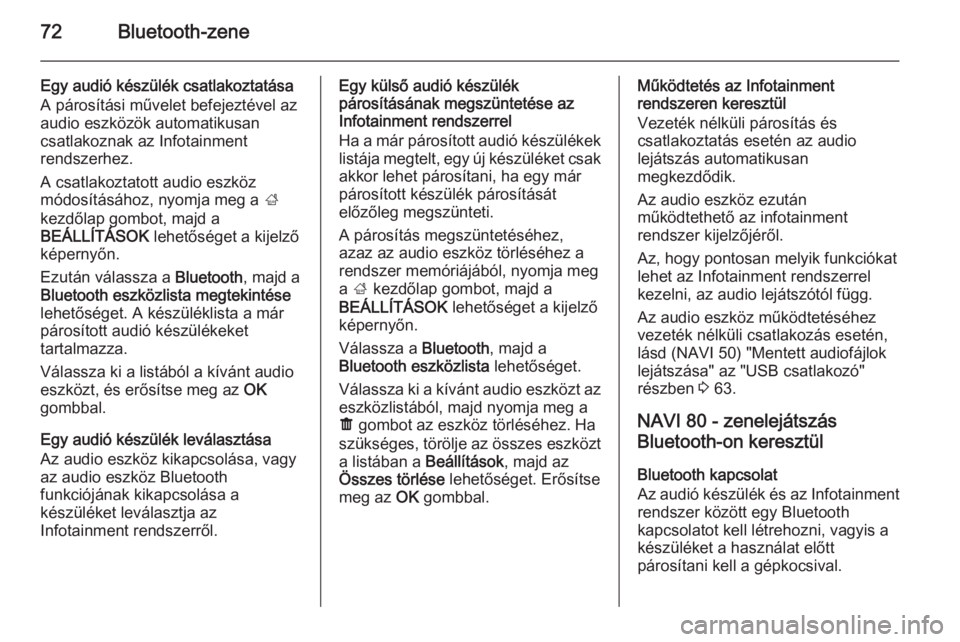
72Bluetooth-zene
Egy audió készülék csatlakoztatása
A párosítási művelet befejeztével az
audio eszközök automatikusan
csatlakoznak az Infotainment
rendszerhez.
A csatlakoztatott audio eszköz
módosításához, nyomja meg a ;
kezdőlap gombot, majd a
BEÁLLÍTÁSOK lehetőséget a kijelző
képernyőn.
Ezután válassza a Bluetooth, majd a
Bluetooth eszközlista megtekintése
lehetőséget. A készüléklista a már
párosított audió készülékeket
tartalmazza.
Válassza ki a listából a kívánt audio
eszközt, és erősítse meg az OK
gombbal.
Egy audió készülék leválasztása
Az audio eszköz kikapcsolása, vagy
az audio eszköz Bluetooth
funkciójának kikapcsolása a
készüléket leválasztja az
Infotainment rendszerről.Egy külső audió készülék
párosításának megszüntetése az
Infotainment rendszerrel
Ha a már párosított audió készülékek listája megtelt, egy új készüléket csak
akkor lehet párosítani, ha egy már
párosított készülék párosítását
előzőleg megszünteti.
A párosítás megszüntetéséhez,
azaz az audio eszköz törléséhez a
rendszer memóriájából, nyomja meg
a ; kezdőlap gombot, majd a
BEÁLLÍTÁSOK lehetőséget a kijelző
képernyőn.
Válassza a Bluetooth, majd a
Bluetooth eszközlista lehetőséget.
Válassza ki a kívánt audio eszközt az
eszközlistából, majd nyomja meg a
ë gombot az eszköz törléséhez. Ha
szükséges, törölje az összes eszközt
a listában a Beállítások, majd az
Összes törlése lehetőséget. Erősítse
meg az OK gombbal.Működtetés az Infotainment
rendszeren keresztül
Vezeték nélküli párosítás és
csatlakoztatás esetén az audio
lejátszás automatikusan
megkezdődik.
Az audio eszköz ezután
működtethető az infotainment
rendszer kijelzőjéről.
Az, hogy pontosan melyik funkciókat
lehet az Infotainment rendszerrel
kezelni, az audio lejátszótól függ.
Az audio eszköz működtetéséhez
vezeték nélküli csatlakozás esetén,
lásd (NAVI 50) "Mentett audiofájlok
lejátszása" az "USB csatlakozó"
részben 3 63.
NAVI 80 - zenelejátszás
Bluetooth-on keresztül
Bluetooth kapcsolat
Az audió készülék és az Infotainment
rendszer között egy Bluetooth
kapcsolatot kell létrehozni, vagyis a
készüléket a használat előtt
párosítani kell a gépkocsival.
Page 73 of 155
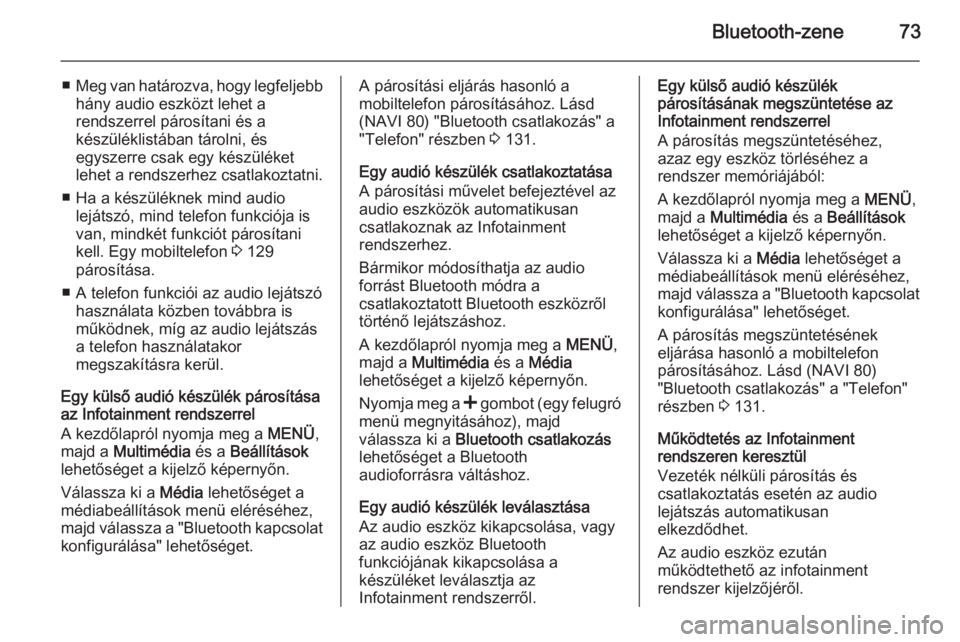
Bluetooth-zene73
■Meg van határozva, hogy legfeljebb
hány audio eszközt lehet a
rendszerrel párosítani és a
készüléklistában tárolni, és
egyszerre csak egy készüléket
lehet a rendszerhez csatlakoztatni.
■ Ha a készüléknek mind audio lejátszó, mind telefon funkciója is
van, mindkét funkciót párosítani
kell. Egy mobiltelefon 3 129
párosítása.
■ A telefon funkciói az audio lejátszó használata közben továbbra is
működnek, míg az audio lejátszás
a telefon használatakor
megszakításra kerül.
Egy külső audió készülék párosítása
az Infotainment rendszerrel
A kezdőlapról nyomja meg a MENÜ,
majd a Multimédia és a Beállítások
lehetőséget a kijelző képernyőn.
Válassza ki a Média lehetőséget a
médiabeállítások menü eléréséhez, majd válassza a "Bluetooth kapcsolat
konfigurálása" lehetőséget.A párosítási eljárás hasonló a
mobiltelefon párosításához. Lásd
(NAVI 80) "Bluetooth csatlakozás" a
"Telefon" részben 3 131.
Egy audió készülék csatlakoztatása A párosítási művelet befejeztével az
audio eszközök automatikusan
csatlakoznak az Infotainment
rendszerhez.
Bármikor módosíthatja az audio
forrást Bluetooth módra a
csatlakoztatott Bluetooth eszközről
történő lejátszáshoz.
A kezdőlapról nyomja meg a MENÜ,
majd a Multimédia és a Média
lehetőséget a kijelző képernyőn.
Nyomja meg a < gombot (egy felugró
menü megnyitásához), majd
válassza ki a Bluetooth csatlakozás
lehetőséget a Bluetooth
audioforrásra váltáshoz.
Egy audió készülék leválasztása
Az audio eszköz kikapcsolása, vagy
az audio eszköz Bluetooth
funkciójának kikapcsolása a
készüléket leválasztja az
Infotainment rendszerről.Egy külső audió készülék
párosításának megszüntetése az
Infotainment rendszerrel
A párosítás megszüntetéséhez,
azaz egy eszköz törléséhez a
rendszer memóriájából:
A kezdőlapról nyomja meg a MENÜ,
majd a Multimédia és a Beállítások
lehetőséget a kijelző képernyőn.
Válassza ki a Média lehetőséget a
médiabeállítások menü eléréséhez,
majd válassza a "Bluetooth kapcsolat
konfigurálása" lehetőséget.
A párosítás megszüntetésének
eljárása hasonló a mobiltelefon
párosításához. Lásd (NAVI 80)
"Bluetooth csatlakozás" a "Telefon"
részben 3 131.
Működtetés az Infotainment
rendszeren keresztül
Vezeték nélküli párosítás és
csatlakoztatás esetén az audio
lejátszás automatikusan
elkezdődhet.
Az audio eszköz ezután
működtethető az infotainment
rendszer kijelzőjéről.
Page 74 of 155
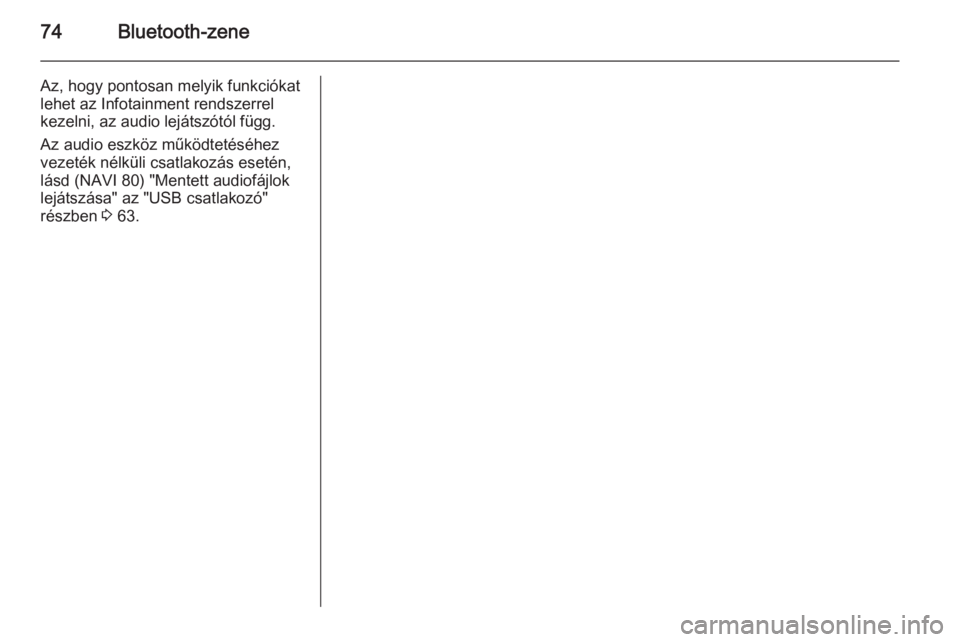
74Bluetooth-zene
Az, hogy pontosan melyik funkciókat
lehet az Infotainment rendszerrel
kezelni, az audio lejátszótól függ.
Az audio eszköz működtetéséhez
vezeték nélküli csatlakozás esetén,
lásd (NAVI 80) "Mentett audiofájlok
lejátszása" az "USB csatlakozó"
részben 3 63.
Page 75 of 155

Külső eszközök75Külső eszközökKépek megjelenítése...................75
Filmek lejátszása .........................75Képek megjelenítése
NAVI 80 - képek megjelenítése A "Képek" menü eléréséhez a
kezdőlapról, nyomja meg a MENÜ,
majd a Multimédia és a Képek
gombot a kijelző képernyőn.
Válassza ki a csatlakoztatott
forráseszközt (például SD-kártya,
USB) az egyes fényképek eléréséhez vagy az eszközön lévő összes
kompatibilis fénykép diavetítéséhez.
A kijelző az alábbi lehetőségeket
foglalja magában:
■ N vagy O: Mozgás az előző/
következő fényképhez
■ Miniatűrök : Váltás a teljes képernyő
és kis méretű nézet között
■ Új kiválasztás : Válasszon egy
másik fényképet a csatlakoztatott
forráseszközről.
■ <: Felugró menü megnyitása a
forráseszköz váltásához vagy a
fényképbeállítások eléréséhez.
Amikor egy fényképet/diavetítést
néz, a felugró menü lehetővé teszi a nagyítás mértékének beállításátés az összes fénykép miniatűrök
formájában történő
megjelenítéséhez.
Fénykép-beállítások - lásd (NAVI 80)
"Rendszerbeállítások" 3 37.
Filmek lejátszása NAVI 80 - filmek lejátszásaA "Videók" menü eléréséhez a
kezdőlapról, nyomja meg a MENÜ,
majd a Multimédia és a Videók
gombot a kijelző képernyőn.
Válassza ki a csatlakoztatott
forráseszközt (például SD-kártya,
USB) az összes kompatibilis videó
eléréséhez.
A kijelző az alábbi lehetőségeket
foglalja magában:
■ t vagy: v: Mozgás az előző/
következő videóhoz
■ =: Videó szüneteltetése
■ Az eltelt idő görgetősávja: Görgetés a videókban
■ Új kiválasztás : Válasszon egy
másik fényképet a csatlakoztatott
forráseszközről.
Page 76 of 155
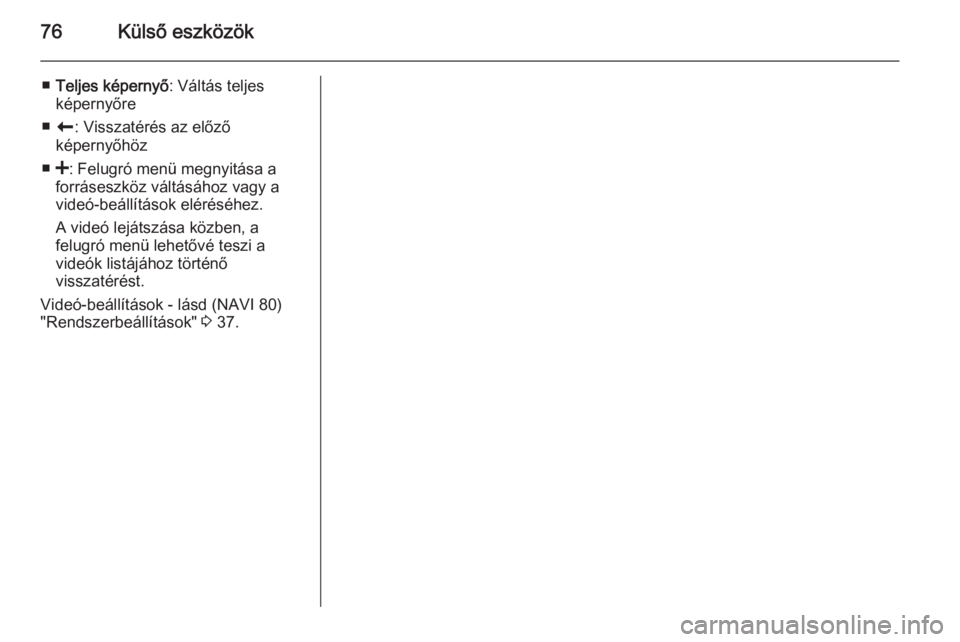
76Külső eszközök
■Teljes képernyő : Váltás teljes
képernyőre
■ r : Visszatérés az előző
képernyőhöz
■ <: Felugró menü megnyitása a
forráseszköz váltásához vagy a
videó-beállítások eléréséhez.
A videó lejátszása közben, a
felugró menü lehetővé teszi a
videók listájához történő
visszatérést.
Videó-beállítások - lásd (NAVI 80)
"Rendszerbeállítások" 3 37.
Page 77 of 155

Navigáció77NavigációÁltalános információk ................... 77
Használat ..................................... 82
Úti cél megadása .......................101
Célbairányítás ............................ 110
Szimbólumok áttekintése ...........122Általános információk9Figyelmeztetés
A navigációs rendszer segítséget
nyújt a vezetőnek, de nem
helyettesíti a vezető saját
navigációs képességét. Mindig
óvatosan és figyelmesen
vezessen és biztonságos,
körültekintő módon tájékozódjon.
Abban az esetben is mindig a
közlekedési szabályokat kell
követni, ha a navigációs rendszer
által adott utasítás ellentmondana
a közlekedési szabályoknak.
A Navigációs rendszer megbízhatóan
és biztonságosan elvezeti Önt a
kívánt úti célhoz anélkül, hogy
térképre lenne szüksége.
Ha a Forgalmi infó szerviz az Ön
országában vagy régiójában
rendelkezésre áll, akkor a rendszer
az útvonalak tervezéséhez a
pillanatnyi közlekedései helyzetet is
figyelembe veszi. A rendszer az
aktuális vételi körzetben fogadja a
közlekedési információkat.
A legfrissebb, valós idejű közlekedés
információk vételéhez fizessen elő a
TomTom™ honlapon a Live
szolgáltatásokra 1)
.
Navigációs rendszer működése
A Navigációs rendszer érzékelők
segítségével észleli a gépkocsi
helyzetét és mozgását.
A megtett távolságot a gépkocsi
sebességmérő műszere, a
kanyarokat és megfordulásokat a
giroszkópos érzékelő által
szolgáltatott adatok alapján
határozza meg. Az aktuális helyzetet
a GPS (Globális helymeghatározó
rendszer) műholdak segítségével
állapítja meg.
Az érzékelők jelei és a Navigációs
rendszeren található digitális
térképek összehasonlításával a
rendszer képes pontosan
meghatározni a jármű helyzetét.1) CD35 BT USB NAVI, NAVI 80.
Page 78 of 155
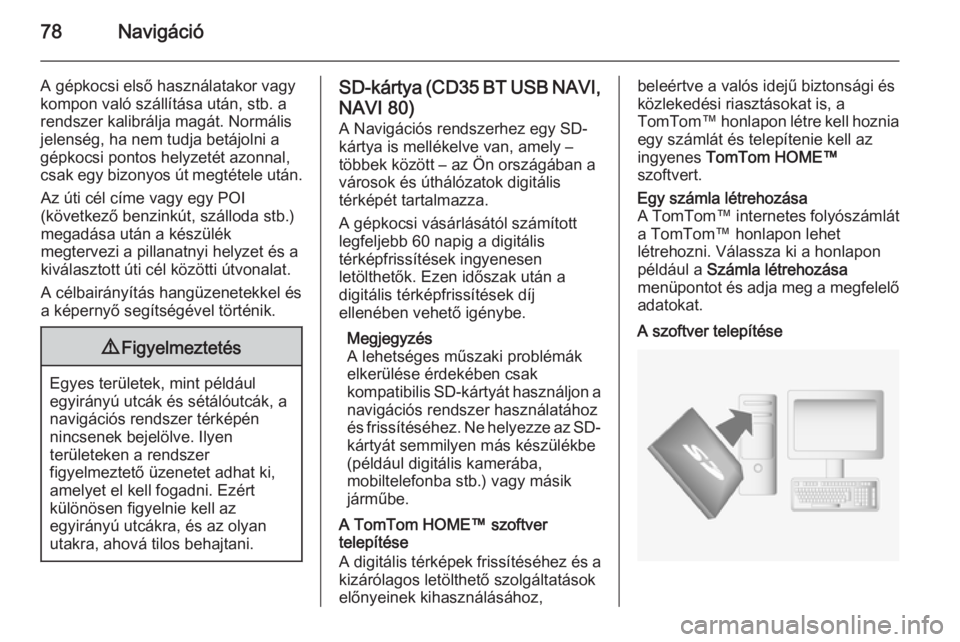
78Navigáció
A gépkocsi első használatakor vagy
kompon való szállítása után, stb. a
rendszer kalibrálja magát. Normális
jelenség, ha nem tudja betájolni a
gépkocsi pontos helyzetét azonnal,
csak egy bizonyos út megtétele után.
Az úti cél címe vagy egy POI
(következő benzinkút, szálloda stb.)
megadása után a készülék
megtervezi a pillanatnyi helyzet és a
kiválasztott úti cél közötti útvonalat.
A célbairányítás hangüzenetekkel és
a képernyő segítségével történik.9 Figyelmeztetés
Egyes területek, mint például
egyirányú utcák és sétálóutcák, a
navigációs rendszer térképén
nincsenek bejelölve. Ilyen
területeken a rendszer
figyelmeztető üzenetet adhat ki,
amelyet el kell fogadni. Ezért
különösen figyelnie kell az
egyirányú utcákra, és az olyan
utakra, ahová tilos behajtani.
SD-kártya (CD35 BT USB NAVI ,
NAVI 80) A Navigációs rendszerhez egy SD-kártya is mellékelve van, amely –
többek között – az Ön országában a
városok és úthálózatok digitális
térképét tartalmazza.
A gépkocsi vásárlásától számított
legfeljebb 60 napig a digitális
térképfrissítések ingyenesen
letölthetők. Ezen időszak után a
digitális térképfrissítések díj
ellenében vehető igénybe.
Megjegyzés
A lehetséges műszaki problémák
elkerülése érdekében csak
kompatibilis SD-kártyát használjon a
navigációs rendszer használatához
és frissítéséhez. Ne helyezze az SD- kártyát semmilyen más készülékbe
(például digitális kamerába,
mobiltelefonba stb.) vagy másik
járműbe.
A TomTom HOME™ szoftver
telepítése
A digitális térképek frissítéséhez és a kizárólagos letölthető szolgáltatások
előnyeinek kihasználásához,beleértve a valós idejű biztonsági és
közlekedési riasztásokat is, a
TomTom™ honlapon létre kell hoznia
egy számlát és telepítenie kell az ingyenes TomTom HOME™
szoftvert.Egy számla létrehozása
A TomTom™ internetes folyószámlát
a TomTom™ honlapon lehet
létrehozni. Válassza ki a honlapon
például a Számla létrehozása
menüpontot és adja meg a megfelelő
adatokat.A szoftver telepítése
Page 79 of 155
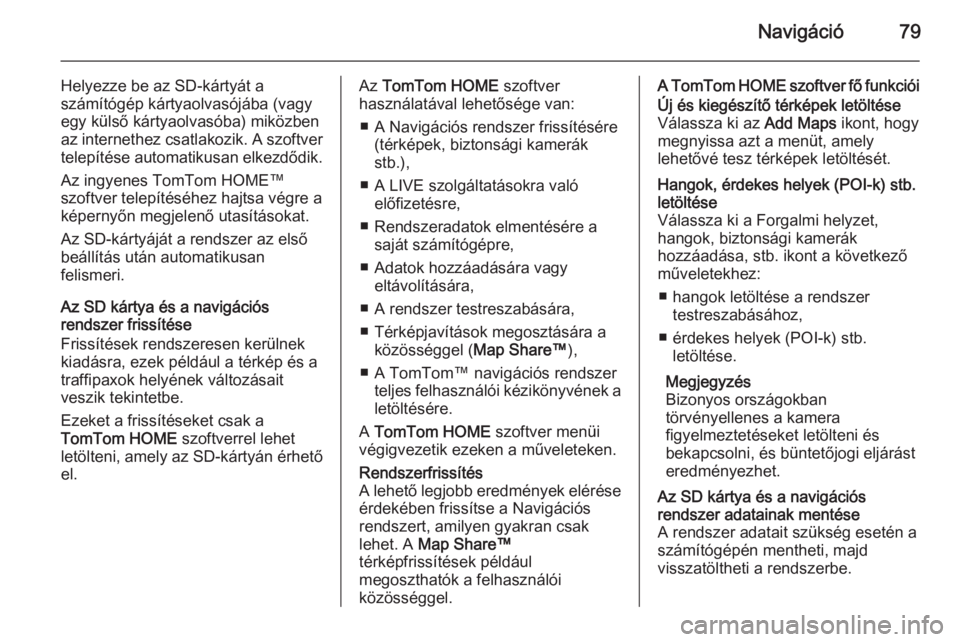
Navigáció79
Helyezze be az SD-kártyát a
számítógép kártyaolvasójába (vagy egy külső kártyaolvasóba) miközben
az internethez csatlakozik. A szoftver telepítése automatikusan elkezdődik.
Az ingyenes TomTom HOME™
szoftver telepítéséhez hajtsa végre a képernyőn megjelenő utasításokat.
Az SD-kártyáját a rendszer az első
beállítás után automatikusan
felismeri.
Az SD kártya és a navigációs
rendszer frissítése
Frissítések rendszeresen kerülnek
kiadásra, ezek például a térkép és a
traffipaxok helyének változásait
veszik tekintetbe.
Ezeket a frissítéseket csak a
TomTom HOME szoftverrel lehet
letölteni, amely az SD-kártyán érhető
el.Az TomTom HOME szoftver
használatával lehetősége van:
■ A Navigációs rendszer frissítésére (térképek, biztonsági kamerák
stb.),
■ A LIVE szolgáltatásokra való előfizetésre,
■ Rendszeradatok elmentésére a saját számítógépre,
■ Adatok hozzáadására vagy eltávolítására,
■ A rendszer testreszabására,
■ Térképjavítások megosztására a közösséggel ( Map Share™),
■ A TomTom™ navigációs rendszer teljes felhasználói kézikönyvének aletöltésére.
A TomTom HOME szoftver menüi
végigvezetik ezeken a műveleteken.Rendszerfrissítés
A lehető legjobb eredmények elérése érdekében frissítse a Navigációsrendszert, amilyen gyakran csaklehet. A Map Share™
térképfrissítések például megoszthatók a felhasználói
közösséggel.A TomTom HOME szoftver fő funkcióiÚj és kiegészítő térképek letöltése Válassza ki az Add Maps ikont, hogy
megnyissa azt a menüt, amely
lehetővé tesz térképek letöltését.Hangok, érdekes helyek (POI-k) stb.
letöltése
Válassza ki a Forgalmi helyzet,
hangok, biztonsági kamerák
hozzáadása, stb. ikont a következő műveletekhez:
■ hangok letöltése a rendszer testreszabásához,
■ érdekes helyek (POI-k) stb. letöltése.
Megjegyzés
Bizonyos országokban
törvényellenes a kamera
figyelmeztetéseket letölteni és
bekapcsolni, és büntetőjogi eljárást
eredményezhet.Az SD kártya és a navigációs
rendszer adatainak mentése
A rendszer adatait szükség esetén a
számítógépén mentheti, majd
visszatöltheti a rendszerbe.
Page 80 of 155
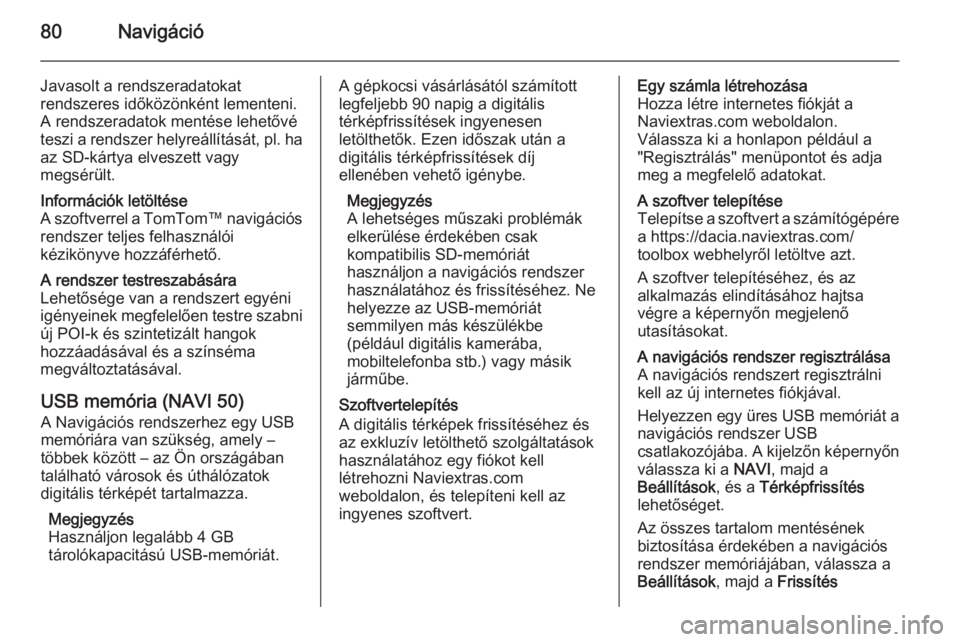
80Navigáció
Javasolt a rendszeradatokat
rendszeres időközönként lementeni.
A rendszeradatok mentése lehetővé
teszi a rendszer helyreállítását, pl. ha az SD-kártya elveszett vagy
megsérült.Információk letöltése
A szoftverrel a TomTom™ navigációs
rendszer teljes felhasználói
kézikönyve hozzáférhető.A rendszer testreszabására
Lehetősége van a rendszert egyéni
igényeinek megfelelően testre szabni
új POI-k és szintetizált hangok
hozzáadásával és a színséma
megváltoztatásával.
USB memória (NAVI 50)
A Navigációs rendszerhez egy USB
memóriára van szükség, amely –
többek között – az Ön országában
található városok és úthálózatok
digitális térképét tartalmazza.
Megjegyzés
Használjon legalább 4 GB
tárolókapacitású USB-memóriát.
A gépkocsi vásárlásától számított
legfeljebb 90 napig a digitális
térképfrissítések ingyenesen
letölthetők. Ezen időszak után a
digitális térképfrissítések díj
ellenében vehető igénybe.
Megjegyzés
A lehetséges műszaki problémák
elkerülése érdekében csak
kompatibilis SD-memóriát
használjon a navigációs rendszer
használatához és frissítéséhez. Ne
helyezze az USB-memóriát
semmilyen más készülékbe
(például digitális kamerába,
mobiltelefonba stb.) vagy másik
járműbe.
Szoftvertelepítés
A digitális térképek frissítéséhez és
az exkluzív letölthető szolgáltatások
használatához egy fiókot kell
létrehozni Naviextras.com
weboldalon, és telepíteni kell az
ingyenes szoftvert.Egy számla létrehozása
Hozza létre internetes fiókját a
Naviextras.com weboldalon.
Válassza ki a honlapon például a
"Regisztrálás" menüpontot és adja
meg a megfelelő adatokat.A szoftver telepítése
Telepítse a szoftvert a számítógépére
a https://dacia.naviextras.com/
toolbox webhelyről letöltve azt.
A szoftver telepítéséhez, és az
alkalmazás elindításához hajtsa
végre a képernyőn megjelenő
utasításokat.A navigációs rendszer regisztrálása
A navigációs rendszert regisztrálni
kell az új internetes fiókjával.
Helyezzen egy üres USB memóriát a navigációs rendszer USB
csatlakozójába. A kijelzőn képernyőn
válassza ki a NAVI, majd a
Beállítások , és a Térképfrissítés
lehetőséget.
Az összes tartalom mentésének
biztosítása érdekében a navigációs
rendszer memóriájában, válassza a
Beállítások , majd a Frissítés